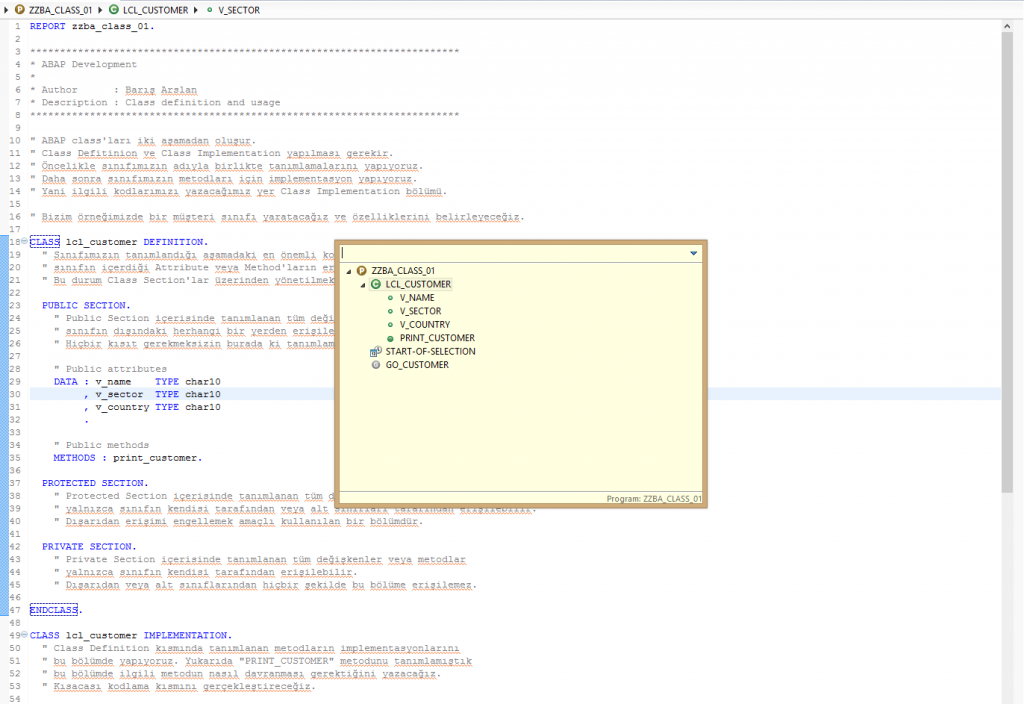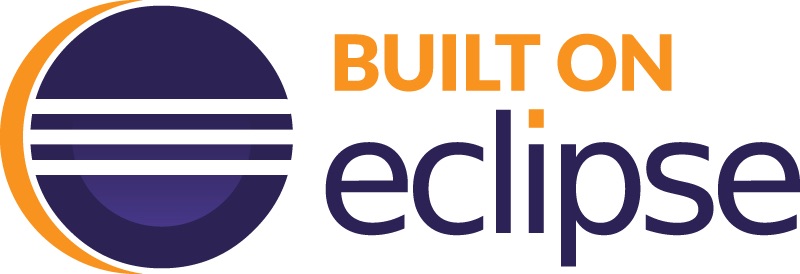SAP’nin, yeni kod editörü olarak Eclipse’i tercih ettiğini artık hepimiz biliyoruz. SAP GUI den tamamen sıyrılmak ve global olarak gelişen bu yazılım araçlarıyla beraber piyasaya ayak uydurmak için güzel de bir adım oldu. Kişisel olarak Eclipse’i her ne kadar sevemesem de bize sağladığı avantajları da görmezden gelmek doğru olmaz.
Giriş kısmını çok uzatmadan Eclipse’in bize sağladığı avantajları konuşmaya başlayalım. Aşağıdaki özellikleri aktif olarak kullanmaya başlamadan Eclipse de çalışmaktan vazgeçmeyin derim.
Eclipse çalışma perspektifleri
Eclipse içerisinde birden fazla “VIEW” bulunmaktadır. Örneğin, “Project Explorer”, “Properties”, “Task List”, “Problems” vb. Bu VIEW’ler çeşitli varyasyonlarla bir araya getirilebiliyor. Aynı anda beş tane VIEW gösterebildiğimiz gibi yalnızca iki tane de gösterebiliriz. Tamamen kişinin kendi tercihine kalmış bir durum. Bu VIEW’lerin düzenlemesi sonucu ortaya çıkan yapıya “Perspektif” adını veriyoruz. Eclipse’in kendi içerisinde onlarca hazır perspektif mevcut. İster hazırlardan kullanabiliyoruz istersek kendimiz yeni yaratabiliyoruz. SAP geliştirmeleri için özellikle kullanılan; “ABAP”, “Debug”, “SAP HANA Develment” perspektifleri mevcut.
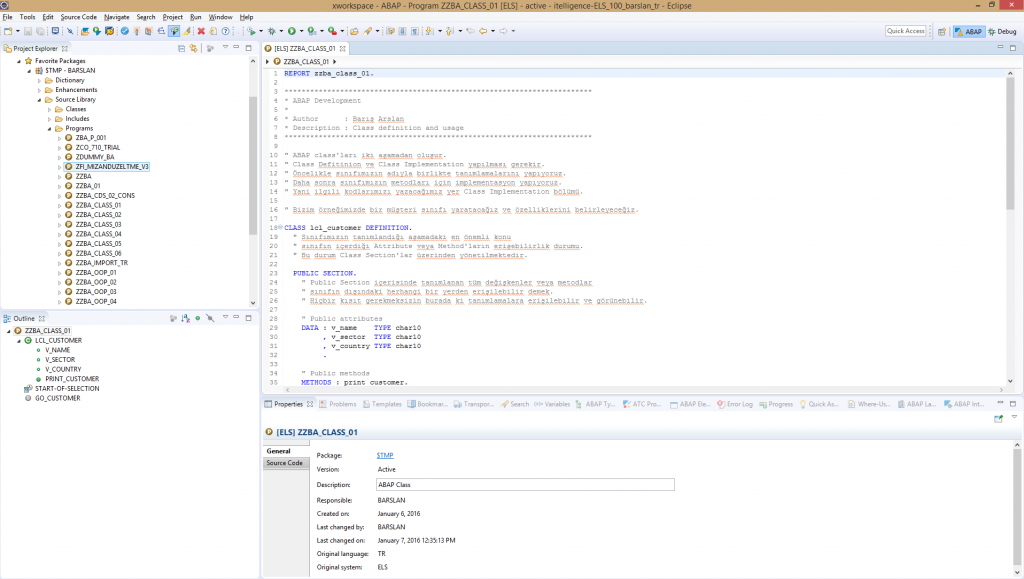
Debug sırasında kod üzerinde değişiklik imkanı
Eclipse üzerinde debug yaparken aynı anda kod üzerinde değişiklik yapabiliyoruz. O anki değişken değerlerini görürken paralelde kodumuzu güncelleyebiliyoruz. Değişiklikleri kaydedip aktif de edebiliyoruz. Tabi ki yaptığımız değişiklikler o an Debug yaparken aktif olmuyor. Kodun yeniden derlenmesi gerekiyor değişikliklerin algınabilmesi için ancak bize sağladığı bu güzel özellik SAP GUI üzerinde yeni bir sekme açıp kod editöründe kodu yazarken ALT+TAB yaparak debug da bu değer neydi nasıl olacaktı gibi geçişlerin önüne geçmiş durumda.
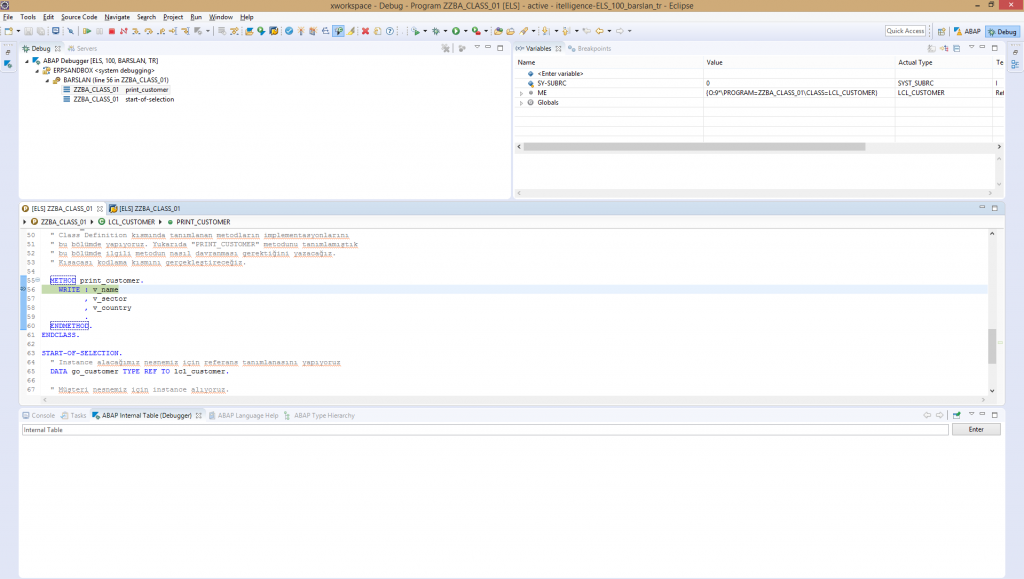
Intellisense (CTRL+Space)
Eclipse üzerinde intellisense kullanımı çok daha rahat ve hızlı. SAP GUI ABAP editör üzerindeki gibi yavaş değil. Hem görsel olarak daha ayırt edici hem de eliniz alıştıktan sonra çok daha aktif kullanmaya başlayacağınız bir özellik. Kısayolu; CTRL+Space. Elinizi korkak alıştırmayın. 🙂
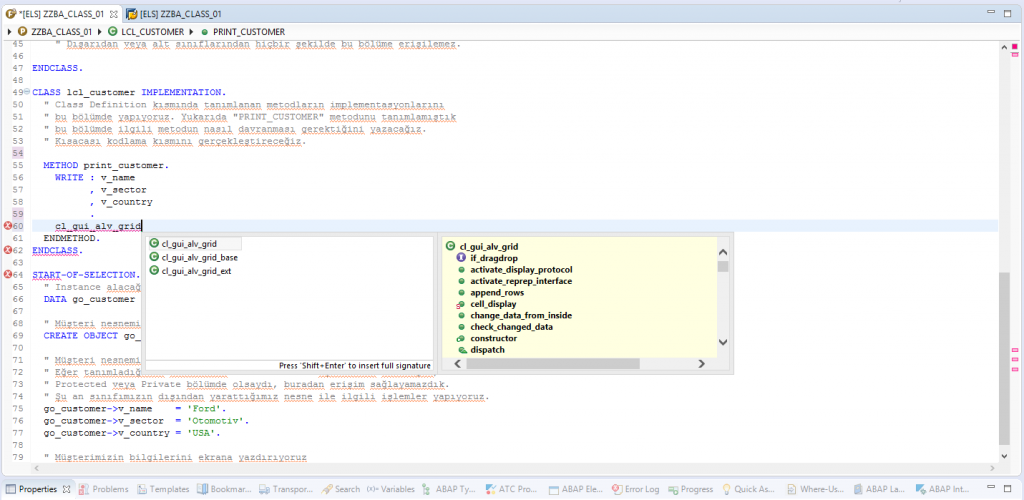
Eclipse sekme özelliği
Eclipse üzerinde çalışma sayfaları sekmelerle yönetiliyor. SAP GUI ekranlarıyla ilgili işlemlerde birçok noktada Eclipse arka planda SAP GUI çalıştırarak yeni bir sekme açıyor. Hem Eclipse ekranları hem SAP GUI ekranları aynı perspektif içinde farklı “VIEW” olarak yönetilebiliyor. Bu durumda bize örneğin bir tablonun içeriğine bakarken paralelde kod yazabilme gibi özellikler sağlayabiliyor. Sekme kullanımına alıştığınızda, vazgeçilmez oluyor diyebilirim.
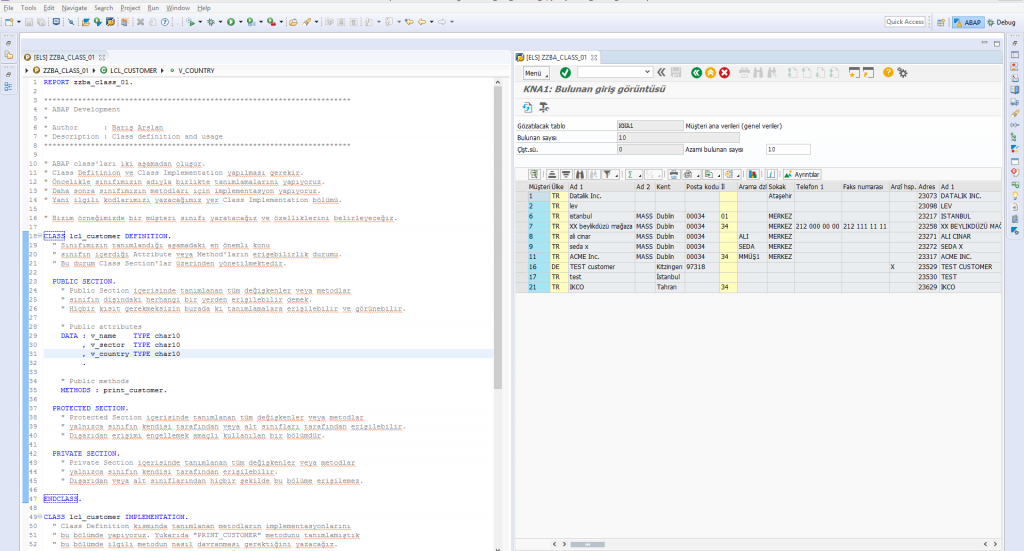
Eclipse kod OUTLINE (CTRL+O)
Eclipse üzerinde bir programın veya sınıfın içindeki tüm akışı görebilmek adına kullandığımız “OUTLINE” özelliği oldukça kullanışlı. Kısayolu; CTRL+O. Kod sayfası açıkken bu işlemi yaptığımızda tüm metot veya değişkenleri görebiliyoruz. Aynı zamanda görünebilirlik özellikleriyle beraber. Yeşil, kırmızı veya sarı renkleriyle (Visibility) özelliğini temsil etmektedir. OUTLINE üzerinde arama gerçekleştirebiliyoruz. Hatta * kullanarak LIKE mantığıyla da arama yapabiliyoruz ki en önemli özelliği bu diyebilirim.